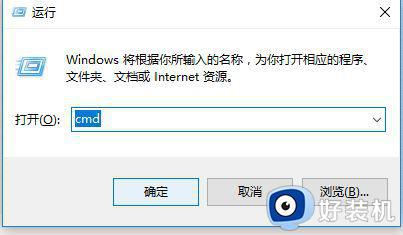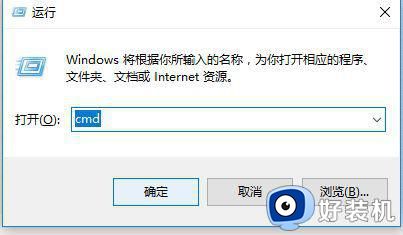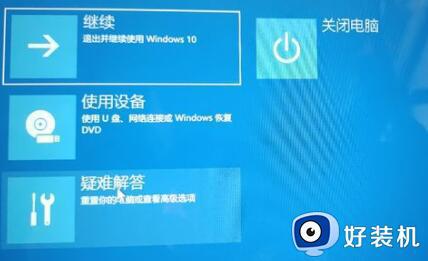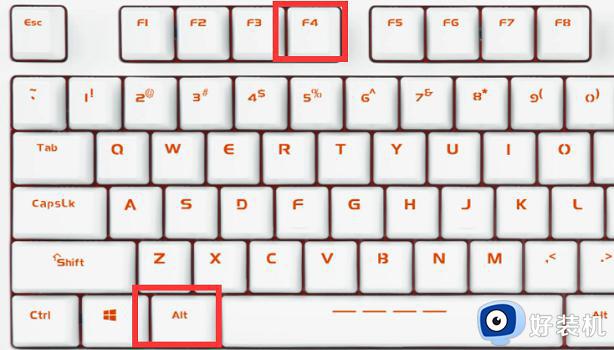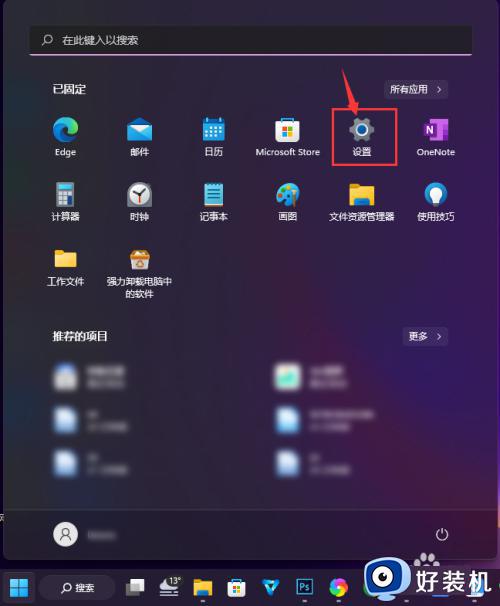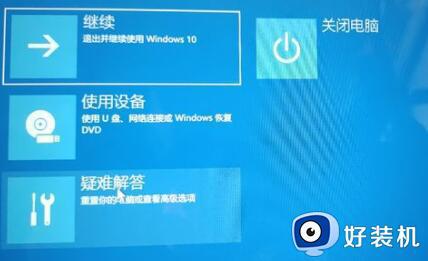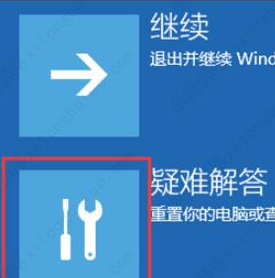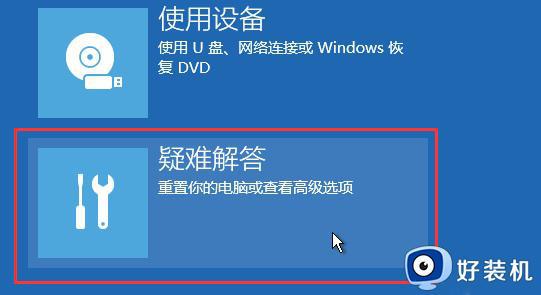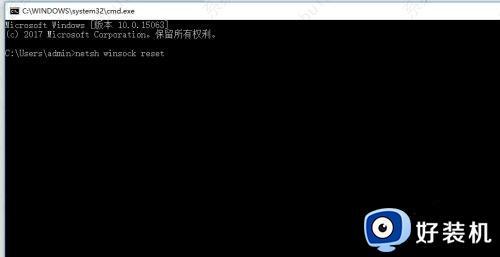更新windows11开机卡在登陆界面如何解决
时间:2022-03-26 14:18:02作者:huige
近日有不少小伙伴在更新完windows11系统之后,发现开机的时候一直卡在登陆界面,根本无法进入到系统中,这让用户们很困扰,那么遇到这样的问题该怎么办呢,不用着急,今天就给大家分享一下更新windows11开机卡在登陆界面的解决方法吧。
具体步骤如下:
1、首先重启电脑并按住键盘上的“Shift”键。
2、之后依次选择新界面中的‘查看高级修复选项’----‘疑难解答’----‘高级选项’----‘启动设置’。
3、随后点击右下角的‘重启’选项,在重启出来的安全界面中按下“F4”即可进入安全模式。
4、进入安全模式之后按下快捷键“WIN+R”在对话框中输入cmd。
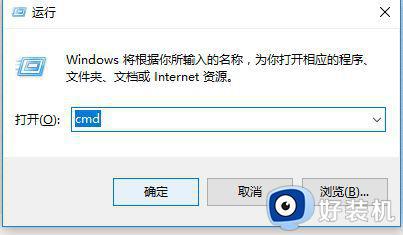
5、输入netsh winsock reset回车,完成操作后重启电脑即可全部搞定了。
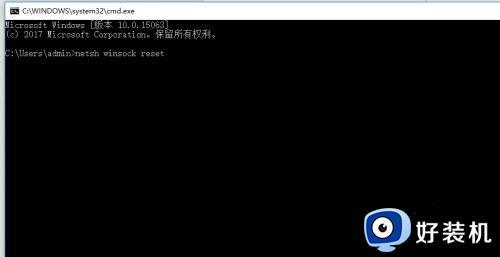
关于更新windows11开机卡在登陆界面的详细解决方法就给大家讲述到这里了,如果你有遇到相同情况的话,那就按照上面的方法步骤来进行解决吧。